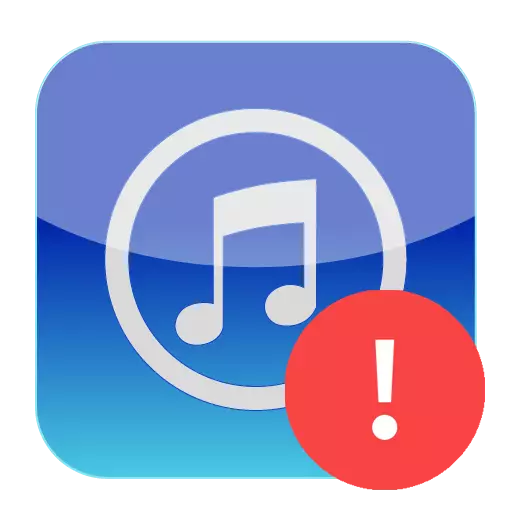
Dịka iwu, a na-edozi ọtụtụ nsogbu iTunes site na imeghachi omume zuru ezu. Agbanyeghị, a ga-atụle ọnọdụ ahụ taa mgbe njehie pụtara na ihuenyo onye ọrụ mgbe ị na-amalite iTunes "Faịlị" iTunes Library.ItL "agaghị ekwe omume ịgụ ya, dịka ụdị iTunes mepụtara..
Dịka iwu, nsogbu yiri nke ahụ n'ihi eziokwu ahụ bụ na onye ọrụ mbụ ehichapụ iTunes site na kọmpụta ahụ kpamkpam, n'ihi nke faịlụ ndị gara aga nke mmemme ahụ dị na kọmputa. Ma nwụnye nwụnye ụdị iTunes ọhụrụ, faịlụ ochie na-abanye na esemokwu ahụ, n'ihi nke njehie ahụ gosipụtara na enyo.
Ihe na-akpata njehie nke ihe nke abụọ na-egosi na iTunes ọbá akwụkwọ.Itl bụ faịlụ sistemụ nwere ike ime n'ihi ọgụ nke mmemme ndị ọzọ arụnyere na kọmputa, ma ọ bụ omume nke nje (na nke a, usoro ahụ ga-emerịrị jiri antivirus nyochaa ya).
Etu esi ewepụ njehie na iTunes ọbá akwụkwọ.itl?
1zọ 1: Ihichapụ folda iTunes
Nke mbu, enwere ike igbali nsogbu a iji dozie ya di ala - hichapụ folda na kọmputa, n'ihi njehie ahụ nwere ike ịpụta.
Iji mee nke a, ịkwesịrị imechi mmemme iTunes, wee gaa na Windows Explorer gaa na ndekọ ọzọ:
C: \ ndị ọrụ \ onye ọrụ_name \ egwu
Na folda a enwere folda "ITunes" nke a ga-achọ ka ihichapụ. Mgbe nke ahụ gasị, ị nwere ike ịgbagharị iTunes. Dịka iwu, mgbe emechara omume ndị a dị mfe, a ga-edozi njehie ahụ kpamkpam.
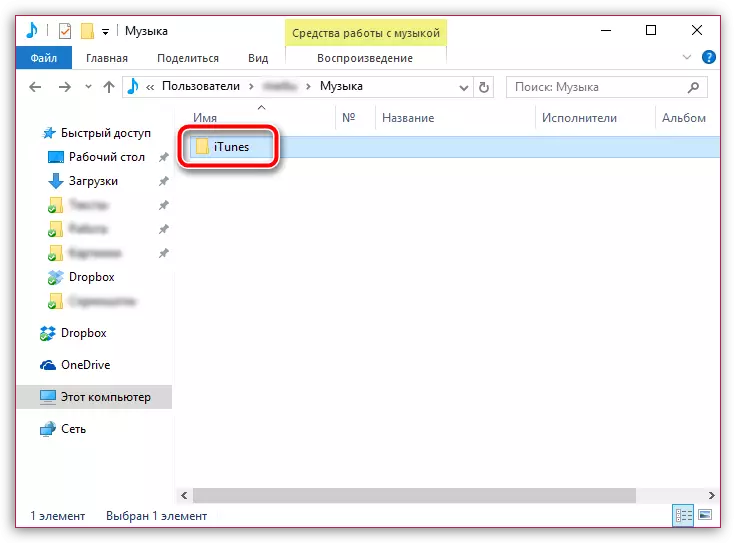
Agbanyeghị, mwepu usoro a bụ na a ga-eji nke ọhụrụ dochie akwụkwọ ọhụrụ, nke pụtara na a ga-achọ nchịkọta egwu ọhụrụ na mmemme.
Usoro nke 2: mepụta ọbá akwụkwọ ọhụrụ
Usoro a bụ ihe yiri nke mbụ, ị gaghị ehichapụ ọbá akwụkwọ ochie iji mepụta nke ọhụrụ.
Iji usoro a, mechie usoro iTunes, kpochapu igodo Ịgbanwee. Mepee iTunes Label, nke ahụ bụ, na-agba ihe omume ahụ. Jide igodo ahụ ruo mgbe mpimide windo na-egosi na enyo, nke ị ga-eji pịa bọtịnụ. "Mepụta Nsogbu".
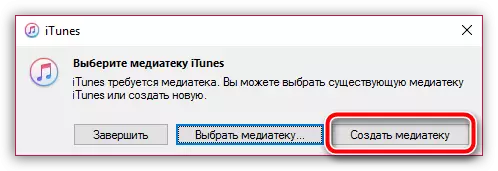
Windows Explorer ga-emeghe, nke ịchọrọ ịkọpụta ebe ọ bụla achọrọ na kọmputa, ebe ọba akwụkwọ ozi ọhụrụ gị ga-adị. Ọkacha mma, nke a bụ ebe a pụrụ ịdabere na ebe a na-edebe akwụkwọ mgbasa ozi enweghị ike iwepu ya.
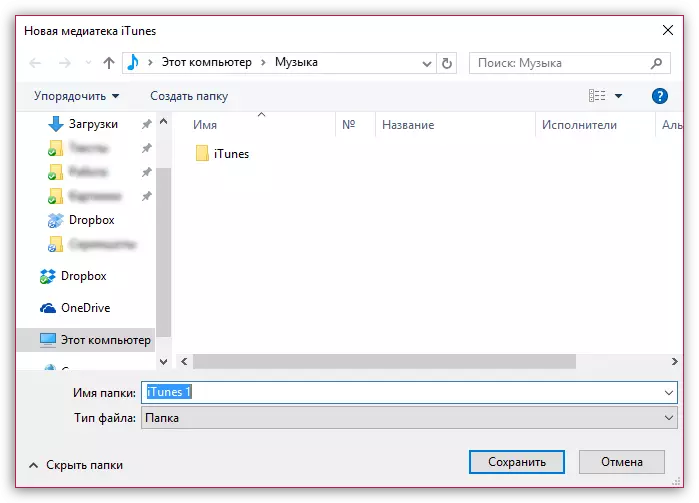
Ihuenyo ahụ ga-amalite mmemme ahụ na iTunes na ọba akwụkwọ mgbasa ozi ọhụrụ. Mgbe nke ahụ gasịrị, njehie na iTunes ọbá akwụkwọ.itl ga-edozi nke ọma.
1zọ 3: Reinstall iTunes
Isi ụzọ ịgwọ ọtụtụ nsogbu iji dozie ọtụtụ nsogbu nke iTunes nke iTunes.Itl na-etinye iTunes, na tupu iTunes a ga-ehichapụ ya na kọmpụta ahụ kpamkpam, gụnyere sọftụwia ndị ọzọ arụnyere na kọmputa.
Etu esi wepu onyunyo si na komputa
Iwepu iTunes iTunes site na kọmputa, wee rụpụta ihe ọhụrụ nrụnye iTunes site na nbudata nkesa kachasị ọhụrụ site na weebụsaịtị onye nrụpụta gọọmentị.
Download Mmemme ITunes
Anyị na-atụ anya usoro ndị a dị mfe nyeere aka idozi nsogbu na iTunes Library.Itl faịlụ.
